Dica: Se você está visualizando a Página de Abertura, você pode clicar em Abrir Unifilar [Open One-line].
 Maximizar [Maximize] na janela do unifilar, se necessário, para que a janela da sessão fique preenchida com o unifilar.
Maximizar [Maximize] na janela do unifilar, se necessário, para que a janela da sessão fique preenchida com o unifilar.Neste tutorial será mostrado como dimensionar equipamentos elétricos do sistema de potência utilizando o módulo SmartDesign do EasyPower. SmartDesign™ é uma ferramenta para automatizar o dimensionamento de Centros de Distribuição de Cargas, Painéis, Quadros, CCM´s, condutores, disjuntores, fusíveis e outros equipamentos elétricos em conformidade com o NEC.
Nota: A ferramenta SmartDesign™ não é disponibilizada na versão Demo do EasyPower.
Antes de utilizar o SmartDesign, você precisa modelar completamente todo o sistema incluindo os motores e as cargas. Um unifilar exemplo foi criado para este tutorial. Abra o arquivo SmartDesign-1.dez :
Dica: Se você está visualizando a Página de Abertura, você pode clicar em Abrir Unifilar [Open One-line].
 Maximizar [Maximize] na janela do unifilar, se necessário, para que a janela da sessão fique preenchida com o unifilar.
Maximizar [Maximize] na janela do unifilar, se necessário, para que a janela da sessão fique preenchida com o unifilar. Automatizar Projeto [Auto Design].
Automatizar Projeto [Auto Design]. 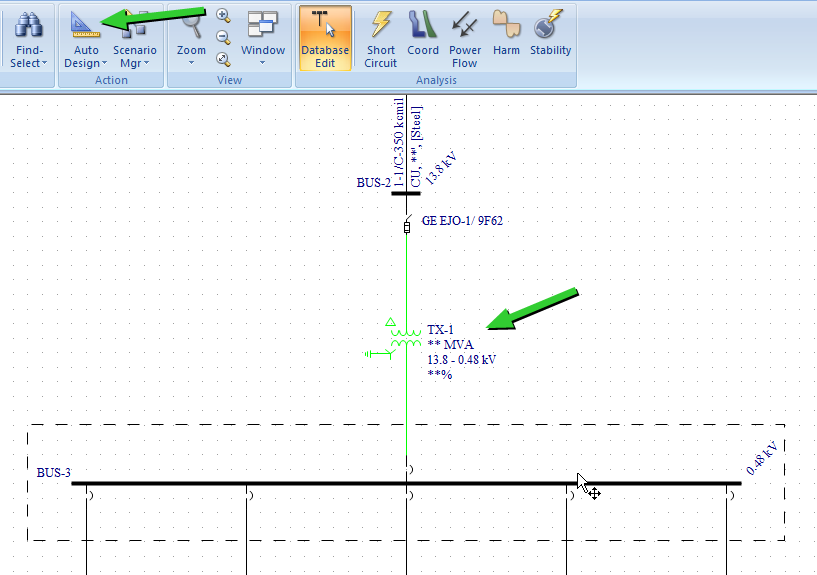
Figura 1:1 Automatizar o Projeto do Unifilar [Auto Design One-line]
 Janela [Window], e escolha Relatório do Auto Desing [Auto Design Report] para [drive]:\...\SmartDesign-1.dez.
Janela [Window], e escolha Relatório do Auto Desing [Auto Design Report] para [drive]:\...\SmartDesign-1.dez.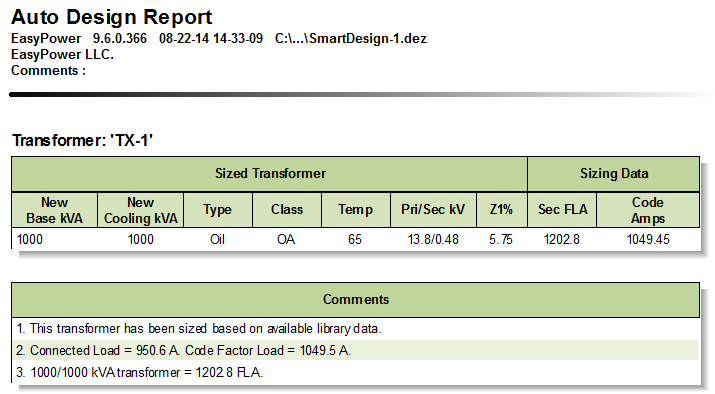
Figura 2:2 Relatório do Auto Design
 Automatizar Projeto [Auto Design].
Automatizar Projeto [Auto Design]. Nota: Para selecionar vários equipamentos simultaneamente no unifilar, você pode manter a tecla SHIFT pressionada enquanto seleciona-se cada equipamento, ou então clica-se e mantém o botão esquerdo do mouse pressionado e arrasta-se o mouse fazendo uma caixa ao redor dos equipamentos que se deseja selecionar.
Para visualizar as opções do Auto Design, clique na seta abaixo de  Auto Design e escolha
Auto Design e escolha  Opções do Auto Design [Auto Design Options]. Nas
Opções do Auto Design [Auto Design Options]. Nas
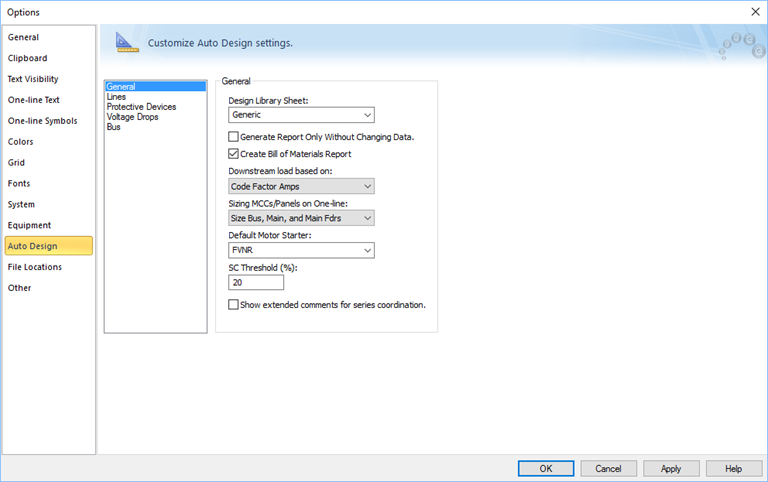
Figura 3:1 Opções do Auto Design [Auto Design Options]
na Aba Automatizar Projeto [Auto Design] da caixa de diálogo Opções [Options], você pode especificar os ajustes para automatizar projeto para o dimensionamento de equipamentos. Essas mudanças tem efeito em todos os dimensionamentos subsequentes após o fechamento esta caixa de diálogo.
Existem cinco opções diferentes para dimensionamento de CCMs e Painéis. As opções são selecionadas em Opções do Auto Design [Auto Design Options] na caixa Dimensionamento de CCMs e Painéis no Unifilar [Sizing MCCs/Panels on One-line], e incluem:
Existem também três maneiras de dimensionar o CCM ou painéis no unifilar.
 Automatizar Projeto [Auto Design]. Este método usa a opção de dimensionamento escolhida em Opções do Auto Design [Auto Design Options] sob Dimensionamento de CCMs e Painéis em Unifilares.
Automatizar Projeto [Auto Design]. Este método usa a opção de dimensionamento escolhida em Opções do Auto Design [Auto Design Options] sob Dimensionamento de CCMs e Painéis em Unifilares.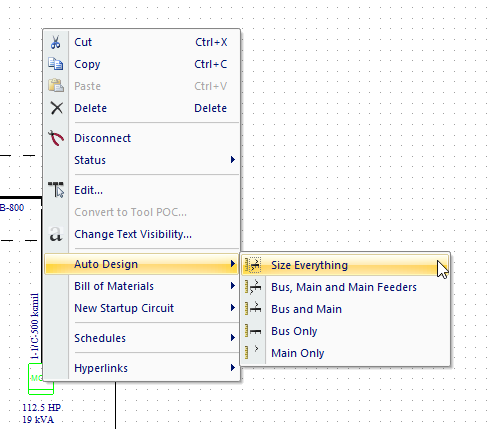
Figura 4:2 Dimensionamento de um CCM no Unifilar usando o Menu de Contexto do Botão Direito
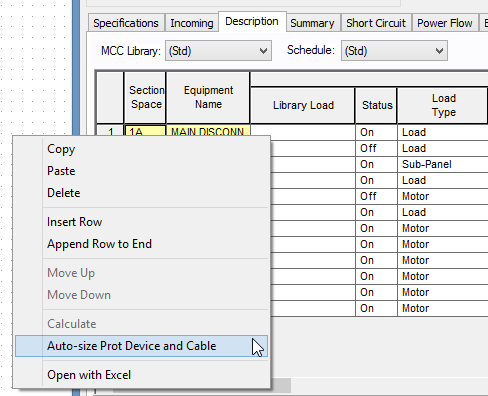
Figura 5:3 Dimensionamento de uma Linha Individual no CCM Usando a Planilha
Para visualizar o Relatório do Auto Design, na aba Página Inicial [Home], clique em Janela [Window], e a seguir escolha Relatório do Auto Design [Auto Design Report ] para o relatório [drive]:\...\SmartDesign-1.dez.
O EasyPower realiza o projeto automático baseado nos padrões contidos na biblioteca. Você pode modificar o estilo do formulário de projeto nos dispositivos de biblioteca do EasyPower. O formulário padrão de projeto é entitulado Genérico [“Generic.”]. Esses formulários padrões podem ser feitos para qualquer tipo de projeto e utilizar os dados dos fabricantes de equipamentos.
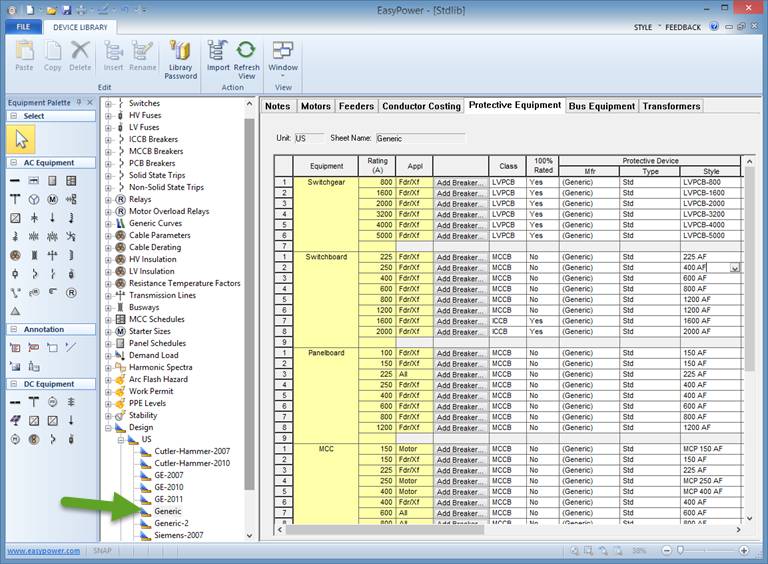
Figura 6:4 Biblioteca de Formulários do Auto Design [Library Auto Design Sheet] Mostrando a Aba de Equipamentos de Proteção
Existem 7 abas para cada folha contendo especificações de dimensionamento que podem ser definidas pelo usuário as quais você pode modificá-las conforme a necessidade. Você pode criar formulários padrões de projeto adicionais para vários fabricantes, tipos de construção, ou normas locais. Os parâmetros de projeto são determinados em Opções do Auto Design [Auto Design Options] selecionando-se o Formulário de Projeto Padrão [Design Style Sheet].
Consulte o tópico Customizando a Biblioteca de Dispositivos [Customizing the Device Library] no Help do EasyPower para informações adicionais.
Um Relatório com a Lista de Materiais [Bill of Materials Report] é então criado durante a etapa de projeto, se este relatório está habilitado nas Opções do Auto Design [Auto Design Options].
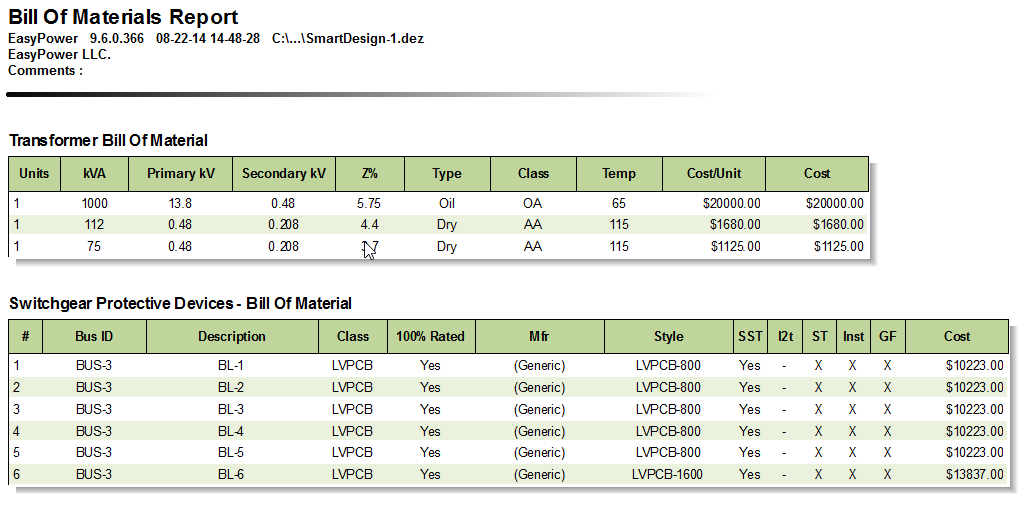
Figura 7:5 Relatório com a Lista de Materiais
Esta foi uma breve apresentação das características do Auto Design do EasyPower. Os tópicos do Help do EasyPower cobrem estas e outras características com maior profundidade. Para abrir a Ajuda [Help], clique em  Ajuda [Help] no canto superior direito da janela do EasyPower ou pressione F1.
Ajuda [Help] no canto superior direito da janela do EasyPower ou pressione F1.
| Tutoriais do EasyPower® |

|